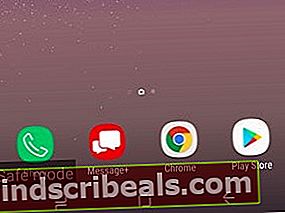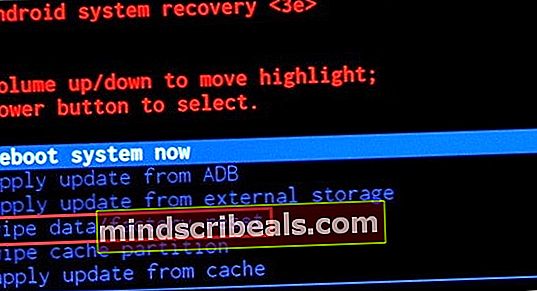Pataisymas: „Galaxy S8“ neįsijungs
Neabejotina, kad „Samsung Galaxy S8“ ir „S8 Plus“ turi įspūdingas specifikacijas kartu su didžiuliu funkcijų ir funkcijų sąrašu. Kai kurie įrenginiai, kaip ir visos elektroninės programėlės, privalo nustoti veikti taip, kaip numatyta.
Kai kurie vartotojai jau pranešė, kad jų „Galaxy S8“ ir „S8 Plus“ išmanieji telefonai neįsijungia praėjus vos kelioms dienoms po jų suaktyvinimo. Jei jums gaila turėti šią problemą, yra keletas paprastų pataisymų, kuriuos galite naudoti, kad „Galaxy S8“ ar „S8 Plus“ vėl veiktų.
Žinoma, jūs visada galite jį grąžinti ir paprašyti naujo, darant prielaidą, kad jis vis dar yra 14 dienų grąžinimo laikotarpis, tačiau pripažinkime - jei ką tik patekote į rankas, prieš laukdami galbūt norėsite patirti keletą galimų pataisymų. kelias dienas ar net savaites, kad jis būtų pakeistas.
Geros naujienos yra tai, kad yra didelė tikimybė, kad jūsų problema kyla dėl aparatinės programinės įrangos trikties ar konflikto su programa. Jei gedimas yra aparatinėje įrangoje, jūs neturite kito pasirinkimo, kaip ją grąžinti. Tačiau kol kas nenusiminkite. Atlikite šiuos pataisymus ir patikrinkite, ar kuris nors iš jų atgaivins jūsų „Galaxy S8“ ar „S8 Plus“.
Prieš tau pradedant
Jei nerimaujate, kad vienas iš šių vadovų gali dar labiau pakenkti jūsų įrenginiui, nebūkite. Visos toliau išvardytos procedūros yra visiškai saugios ir dėl to jūsų prietaisas nepraras garantijos.
Žinau, kad tai gali skambėti kvailai, bet įsitikinkite, kad jūsų įrenginyje yra pakankamai sulčių, kad jis būtų paleistas. Prijunkite jį prie įkroviklio ir sužinokite, kaip jis reaguoja. Galite įsitikinti, kad problema yra susijusi su akumuliatoriumi ar kitu aparatinės įrangos elementu, be to, kad įsitikinsite, jog akumuliatoriui pakanka akumuliatoriaus įkrovos. Daugeliu atvejų, jei ekrane pasirodo įkrovimo piktograma ir užsidega LED indikatorius, jūsų telefone nekyla aparatinės įrangos problema ir jį galima išspręsti vienu iš žemiau pateiktų būdų.
Pirmasis metodas - „Soft Reset“ atlikimas
Paprastai „smart reset“ yra pirmas dalykas, kurį turėtumėte padaryti, jei jūsų išmanusis telefonas veikia. Tai tolygu fiziniam akumuliatoriaus ištraukimui - mobilieji specialistai tai vadina imituojamas akumuliatoriaus atjungimas. Kadangi „Galaxy S8“ yra supakuota su neišimama baterija, šis metodas yra vienintelis būdas priverstinai paleisti iš naujo. O ir nesijaudinkite, jūs neprarasite jokių savo duomenų.
- Paspauskite ir palaikykite Patildyti mygtuką kartu su Galia mygtuką 7 sekundes.
Jei problema buvo susijusi su nedideliu programinės įrangos trikdžiu arba programos konfliktu su jūsų OS, to turėtų pakakti, kad telefonas vėl atgaivintų gyvenimą. Jei jūsų telefonas nereaguoja, pereikite prie kito galimo taisymo.
Antrasis metodas - paleidimas saugiuoju režimu
Jei programinės įrangos atstatymas nepadėjo, turite patikrinti, ar jūsų įrenginį galima paleisti kitais režimais. Turėtumėte pradėti nuo saugaus režimo, kuriame kiekviena trečiosios šalies programa pagal numatytuosius nustatymus yra išjungta. Jei jūsų „Galaxy S8“ pavyksta paleisti, aišku - problemą sukelia viena iš neseniai įdiegtų programų.
Čia pateikiami „Galaxy S8“ paleidimo veiksmai saugiuoju režimu:
- Paspauskite ir palaikykite Galiamygtuką kol ekrane pamatysite „Samsung“ logotipą. Iš karto, kai pamatysite logotipą, atleiskite Galiamygtuką.
- Kai tik atleisite Maitinimo klavišas, paspauskite ir palaikykite Patildytimygtuką.
- Laikykis Patildyti kol jūsų įrenginys bus paleistas iš naujo.
- Jei tai padarėte teisingai, apatiniame kairiajame ekrano kampe turėtumėte pamatyti saugaus režimo piktogramą.
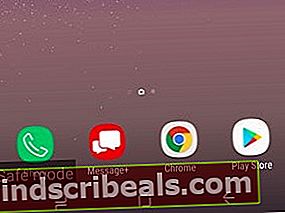
- Dabar reikia išsiaiškinti, kuri iš neseniai įdiegtų programų sukelia problemą. Pabandykite juos pašalinti po vieną. Jei įdiegėte APK iš šešėlių, kurių reikia Nežinomi šaltiniai kad būtumėte įgalinti, turėtumėte pradėti nuo jų.
Pastaba: Norėdami pašalinti programą iš „Galaxy S8“, eikite į Nustatymai> Programos, palieskite programą, kurios norite atsikratyti ir paspauskite Pašalinti.

Iš naujo paleiskite įrenginį ir patikrinkite, ar jis įjungiamas įprastu režimu. Jei vis tiek nepavyksta paleisti, išbandykite kitą metodą.
Trečias būdas - paleisti atkūrimo režimu ir atlikti pagrindinį atstatymą
Dabar, kai įsitikinome, kad trečiosios šalies programa nėra kaltininkė, laikas išsiaiškinti, ar susidūrėte su aparatinės programinės įrangos problema. Šis metodas įkraus „S8“ arba „S8 Plus“ atkūrimo režimu ir atliks pagrindinį atstatymą, kuris, tikiuosi, išspręs jūsų problemą.
Įspėjimas: Atlikę šiuos veiksmus, visi duomenys bus ištrinti iš jūsų įrenginio. Jei norite išsaugoti failus, pabandykite paleisti Saugus režimas kaip parodyta aukščiau, ir nustatykite atsarginę kopiją.
- Įsitikinkite, kad jūsų telefonas yra visiškai pasuktas IŠJUNGTA. Paspauskite ir palaikykite Pagarsinkmygtuką kartu su Bixbymygtuką, tada palaikykite paspaudę Įjungimo mygtukas. Laikykite juos visiškai, kol prietaisas vibruos.
Pastaba: „Bixby“ mygtukas yra palei kairįjį telefono kraštą, tiesiai po garsumo valdikliais.

- Kai pamatysite „Android“ logotipą, atleiskite visus mygtukus. Prietaisas rodys „Diegiamas sistemos naujinimas“Maždaug minutę prieš paleidžiant atkūrimo meniu.
- Naudoti Patildyti mygtuką, jei norite naršyti žemyn, kolNuvalykite duomenis / atstatykite gamyklinius duomenis“Yra paryškintas.
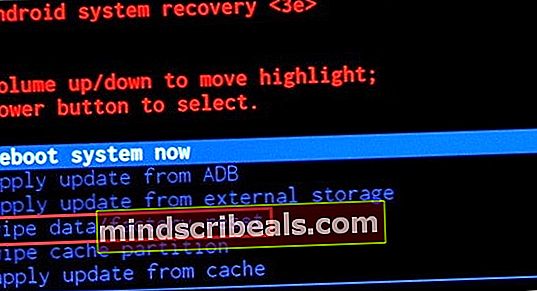
- Paspauskite Galiamygtuką norėdami pasirinkti įrašą ir naudoti Patildyti dar kartą klavišą paryškintiTaip - ištrinti visus vartotojo duomenis”.
- Paspauskite Įjungimo mygtukas dar kartą, kad pradėtumėte pagrindinį atstatymą.
- Tai užtruks, kol procesas bus baigtas. Kai tai bus padaryta, paspauskite Maitinimo klavišas dar kartą, kad iš naujo paleistumėte įrenginį.
- Pažiūrėkite, ar „Galaxy S8“ ar „S8 Plus“ įjungiamas įprastu režimu.
Tikimės, kad vienas iš aukščiau pateiktų metodų galėjo visiškai atkurti „Samsung Galaxy S8“ funkcijas. Jei nė vienas iš jų nepadarė triuko, geriausia jį grąžinti ir paprašyti pakeisti ar grąžinti visą sumą. Pagal nykščio taisyklę, niekada nėra gerai praleisti per daug laiko šnekant su ydingomis technologijomis, kurioms taikoma garantija.